Мен сені қатты жақсы көремін GIF: қазір жасаңыз!

Сапалы «Мен сені қатты жақсы көремін» GIF жасау - бұл махаббатыңызды білдірудің жолы ғана емес, сонымен қатар шығармашылық және дизайн дағдыларыңызды көрсету тәсілі. Бұл мақалада біз Filmora қуатты өңдеу құралы арқылы «Мен сені қатты жақсы көремін» GIF суретін қалай жасауға болатынын қарастырамыз. Filmora мүмкіндіктері мен мүмкіндіктерінің ассортименті арқылы сіз өзіңіздің махаббатыңыз бен сүйіспеншілігіңіздің мәнін көрсететін жоғары сапалы GIF-ті оңай жасай аласыз. Ендеше, бүгін өзіңіздің «Мен сені қатты жақсы көремін» GIF-ін жасауға кірісейік!
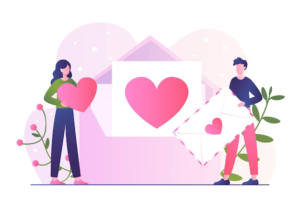
1. GIF жасау үшін Filmora қуаты
☀Интуитивті интерфейс және қолдануға оңай мүмкіндіктер
Фильмора Пайдаланушыға ыңғайлы интерфейс GIF файлдарын оңай жасауға және теңшеуге мүмкіндік береді. Оның қарапайым сүйреп апару функциясы, кірістірілген эффектілер және мәтіндік құралдар жаңадан бастаушыларға бірнеше минут ішінде жоғары сапалы GIF файлдарын жасауды жеңілдетеді.
☀Жан-жақты өңдеу опциялары
Filmora көмегімен пайдаланушылар кесу, өлшемін өзгерту және ойнату жылдамдығын реттеу сияқты кең ауқымды опциялармен GIF файлдарын өңдей алады. Түсті түзету және шуды жою сияқты кеңейтілген өңдеу құралдары кәсіби деңгейде теңшеуге мүмкіндік береді.
☀Басқа бағдарламалармен интеграция
Filmora-ның Photoshop және After Effects сияқты басқа бағдарламалармен үйлесімділігі активтерді оңай біріктіруге және бағдарламалар арасындағы үздіксіз жұмыс процесіне мүмкіндік береді. Бұл оны кәсіби аниматорлар мен дизайнерлер үшін қуатты құрал етеді.
☀Экспорттау опциялары және ортақ пайдалану мүмкіндіктері
Filmora GIF файлдарын әртүрлі пішімдерде оңай экспорттауға мүмкіндік береді, соның ішінде әлеуметтік медиа бөлісу үшін оңтайландырылған жоғары сапалы GIF файлдары. Кірістірілген бөлісу опциялары арқылы пайдаланушылар өз туындыларын әлеммен оңай бөлісе алады.
2. «Мен сені қатты жақсы көремін» GIF жасау бойынша қадамдық нұсқаулық
1-қадам: бейнеклипіңізді импорттаңыз
Filmora ашыңыз және GIF-ке айналдырғыңыз келетін бейнеклипті таңдау үшін «Импорттау» түймесін басыңыз. Сіз өзіңізге ұнайтын кез келген бейнеклипті пайдалана аласыз немесе осы мақсат үшін арнайы жаңасын жаза аласыз.
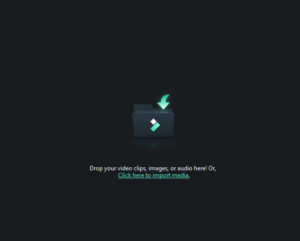
2-қадам: клипті уақыт шкаласына қосыңыз
Бейнеклипті медиа кітапханадан экранның төменгі жағындағы уақыт шкаласына сүйреңіз. Бұл жерде сіз GIF жасау үшін клипті өңдейсіз.
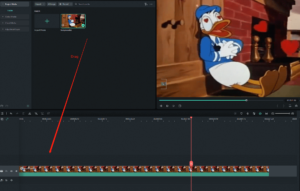
3-қадам: клипті кесіңіз
Уақыт шкаласында клиптің жиектерін басып, сүйреу арқылы бейнеклипті қажетті ұзындыққа кесіңіз. Клиптің GIF ретінде жақсы жұмыс істеуі үшін жеткілікті қысқа екенін тексеріңіз.
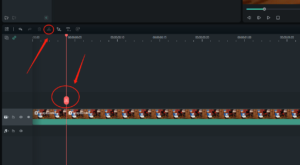
4-қадам: Мәтінді қосыңыз
Экранның сол жағындағы «Мәтін» қойындысын басыңыз. Мұнда сіз мәтіннің қаріпін, өлшемін және түсін таңдай аласыз. Мәтін жолағына «Мен сені қатты жақсы көремін» деп теріп, мәтінді бейнеклиптегі қажетті орынға сүйреңіз.
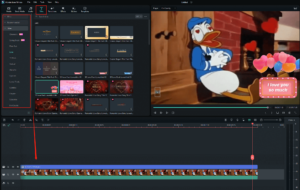
5-қадам: әсерлерді қосу (міндетті емес)
Экранның сол жағындағы «Әсерлер» қойындысын басу арқылы клипке әсерлерді қосуға болады. Мұнда бейнеклип пен мәтінді жақсарту үшін әртүрлі сүзгілерді, ауысуларды және басқа әсерлерді таңдауға болады.
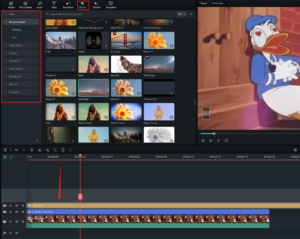
6-қадам: GIF ретінде экспорттау
Экранның жоғарғы жағындағы «Экспорттау» қойындысын басыңыз. Ашылмалы мәзірден шығыс пішімі ретінде «GIF» таңдаңыз.
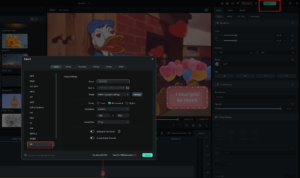
3. Filmora көмегімен жекелендірілген GIF жасау бойынша кеңестер
❤Дұрыс қаріп пен түсті таңдаңыз
GIF файлына мәтін қосқан кезде хабардың үні мен стиліне сәйкес келетін қаріп пен түсті таңдаңыз. Ашық түстері бар қалың қаріп ойнақы немесе жеңіл хабар үшін жақсы жұмыс істеуі мүмкін, ал баяу түстері бар талғампаз шрифт романтикалық немесе сентименталды хабар үшін қолайлырақ болуы мүмкін.
❤Мөлдір фон пайдаланыңыз
GIF-ке кескіндер немесе мәтін қосқыңыз келсе, мөлдір фонды пайдаланғаныңызға көз жеткізіңіз. Бұл суреттер мен мәтінді бейнеклиппен біркелкі араластыруға мүмкіндік береді.
❤Эффекттер мен ауысулармен тәжірибе жасаңыз
Filmora GIF-ті жақсарту үшін пайдалануға болатын көптеген әсерлер мен ауысуларды ұсынады. Бірегей және көз тартарлық GIF жасау үшін әртүрлі әсерлер мен ауысулармен тәжірибе жасап көріңіз.
❤Дұрыс өлшемдерді таңдаңыз
Жеке GIF жасау кезінде GIF үшін дұрыс өлшемдерді таңдағаныңызға көз жеткізіңіз. Өлшемдер сіз пайдаланып жатқан бейнеклиптің өлшемі мен арақатынасына сәйкес болуы керек. Өлшемдерді Filmora ішіндегі «Экспорттау» мәзірінен таба аласыз.
❤ Қарапайым болыңыз
GIF-ке жеке хабарлар немесе суреттер қосқанда, оны қарапайым ұстаңыз. GIF-ті тым көп мәтінмен немесе тым көп суретпен толтырмаңыз. Қарапайым, түсінікті хабарлама шашыраңқы хабарламадан тиімдірек болады.
❤Ұзақтық пен цикл параметрлерін реттеңіз
GIF файлын экспорттаған кезде, қажеттіліктеріңізге сай ұзақтық пен цикл параметрлерін теңшегеніңізге көз жеткізіңіз. Ұзақтықты хабардың немесе бейнеклиптің ұзақтығына сәйкестендіру үшін реттеуге болады және GIF-ті бір рет немесе үздіксіз айналдыруды таңдауға болады.
Осы кеңестердің көмегімен сіз Filmora көмегімен бірегей, көз тартарлық және хабарламаңызды жеткізуде тиімді жеке GIF файлдарын жасай аласыз.
«Мен сені қатты жақсы көремін» GIF файлын бөлісу

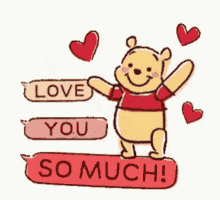


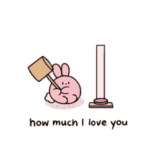
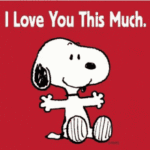
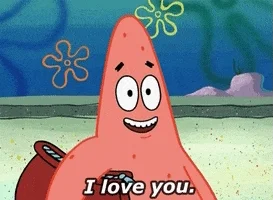
4. Түйіндеме
Бұл құжат пайдаланудың артықшылықтарын көрсетеді Фильмора Валентин күні, мерейтойлар, туған күндер және т.б. қоса алғанда, барлық жағдайларға арналған жеке GIF файлдарын жасауға арналған сенімді және қолдануға оңай құрал ретінде. Сондықтан алға және шығармашылықпен айналысыңыз - мүмкіндіктер шексіз!
